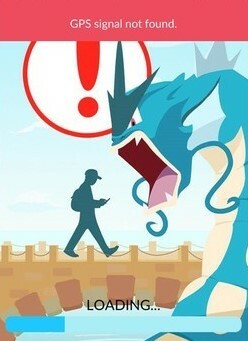Oprava: Sony Vegas Pro neustále padá na PC
Rôzne / / November 30, 2021
Sony Vegas Pro je nástroj na úpravu videa a zvuku, ktorý používajú profesionáli na vytváranie úžasných videí. Nedávno však mnohí používatelia oznámili, že Sony Vegas Pro naďalej padá na ich PC a v dôsledku toho stratili prácu. Ak trpíte rovnakým problémom, nie ste sami.
Obsah stránky
-
Ako opraviť Sony Vegas Pro neustále padá na PC
- Oprava 1: Odstráňte nadmerné množstvo dočasných súborov
- Oprava 2: Vo svojom Vegas Pro nastavte prioritu na vysokú
- Oprava 3: Aktualizujte ovládač grafickej karty
- Oprava 4: Na importovanie záznamu použite okno Prieskumníka
-
Oprava 5: Prispôsobte nastavenia Vegas Pro
- Upravte nastavenia hardvéru;
- Zakázať viacjadrové vykresľovanie
- Oprava 6: Opravte systémové súbory
- Oprava 7: Vypnite procesor CPU
Ako opraviť Sony Vegas Pro neustále padá na PC

Existuje mnoho dôvodov pre rovnaký problém a problémy môžete rýchlo vyriešiť pomocou riešení uvedených nižšie. V tomto článku sme zostavili niektoré z najlepších a najefektívnejších riešení na vyriešenie problému zlyhania aplikácie Sony Vegas Pro. Takže bez ďalších okolkov začnime.
Oprava 1: Odstráňte nadmerné množstvo dočasných súborov
Veľké množstvo dočasných súborov vo vašom systéme môže zaberať veľa miesta v pamäti. Vymazanie takýchto súborov môže pomôcť pri riešení vášho problému s Vegas Pro neustále padá na PC. Ak to chcete urobiť, postupujte podľa týchto krokov,
- Stlačte tlačidlo Windows + R súčasne spustiť Dialógové okno RUN.

- A v dialógovom okne Spustiť zadajte %temp% a stlačte OK
- V novootvorenom okne vyberte všetky súbory pomocou Ctrl + A. Potom kliknite pravým tlačidlom myši na vybrané súbory a kliknite na Odstrániť tab.
- Po dokončení reštartujte systém a skontrolujte, či je uvedený problém vyriešený.
Oprava 2: Vo svojom Vegas Pro nastavte prioritu na vysokú
Ak dá Vegas Pro vyššiu prioritu, umožní mu to využiť viac zdrojov, ktoré potrebuje. Váš počítač navyše zaistí, že program beží v stabilnom prostredí, čo znižuje riziko zlyhania. Ak to chcete urobiť, postupujte podľa týchto krokov,
- Najprv kliknite pravým tlačidlom myši kdekoľvek na paneli úloh a vyberte Správca úloh.
- Prejdite na Podrobnosti kartu a potom posúvaním vyhľadajte Vegas Pro.
- Potom kliknite pravým tlačidlom myši na Vegas Pro a potom vyberte Priorita až vysoká.
- Po dokončení skontrolujte, či je problém uvedený v aplikácii Sony Vegas Pro vyriešený alebo nie.
Oprava 3: Aktualizujte ovládač grafickej karty
Ďalším riešením, ako vyriešiť problém s Vegas Pro, ktorý neustále padá, je aktualizácia ovládača grafiky. Ak je váš grafický ovládač zastaraný alebo poškodený, môžete sa stretnúť s rovnakým problémom. Ak to chcete urobiť, postupujte podľa týchto krokov,

- Najprv kliknite pravým tlačidlom myši na tlačidlo Štart a vyberte Správca zariadení z kontextového menu.
- v Správcovi zariadení rozbaľte "Zobrazovacie adaptéry" kategórii.
- Vyberte Grafická karta ktoré potrebujete aktualizovať.
- Kliknite pravým tlačidlom myši na vybrané Grafický ovládač a kliknite na Aktualizujte ovládač z rozbaľovacej ponuky.
- V ďalšom okne vyberte Automaticky vyhľadať ovládače.
- Po dokončení reštartujte systém a skontrolujte, či je uvedený problém vyriešený alebo nie.
Ak nemáte technické zručnosti na manuálnu aktualizáciu ovládača, môžete ovládač aktualizovať automaticky. Môžete vyhľadať najlepšie nástroje na automatickú aktualizáciu ovládačov online a vybrať si z nich spoľahlivý.
Oprava 4: Na importovanie záznamu použite okno Prieskumníka
Ak váš Vegas Pro často padá pri pokuse pretiahnuť video alebo audio klipy priamo z priečinkov na časovú os, môžete záznam importovať cez okno Prieskumníka. Ak to chcete urobiť, postupujte podľa týchto krokov,
Poznámka: Ak zvyčajne importujete svoje zábery z okna Prieskumníka, môžete toto riešenie preskočiť.
Reklamy
- Najprv kliknite na Prieskumník z ľavej strany navigačného panela.
- Ak sa vám nepodarí nájsť Prieskumník možnosť a potom stlačte Alt + 1 aby ste to umožnili.
- Potom kliknite pravým tlačidlom myši na ľubovoľnú prázdnu oblasť a kliknite Miniatúry z podponuky.
- Potom môžete vidieť všetky súbory a klipy môžete presunúť na časovú os.
Oprava 5: Prispôsobte nastavenia Vegas Pro
Problém Sony Vegas Pro neustále padá, je možné vyriešiť zmenou niekoľkých nastavení vo Vegas Pro. Ak chcete problém vyriešiť, môžete vyskúšať niektoré zo zmien uvedených nižšie.
Upravte nastavenia hardvéru;
- Najprv spustite panel s nástrojmi a potom kliknite na možnosti->Predvoľby.
- Ďalej kliknite na Video tab a upravte hodnotu Dynamický náhľad RAM max (MB). Skúste nastaviť hodnotu medzi ⅓ až ½ maximálnej RAM dostupnej vo vašom PC.
- Potom vypnite GPU akcelerácia spracovania videa a kliknite na Použiť pre uloženie zmien.
Poznámka: Akcelerácia GPU veci zrýchľuje, no zároveň zvyšuje nestabilitu systému. Ak teda dochádza k pretrvávajúcim zlyhaniam, nie je vhodné ho zapínať. Ak však máte výkonný GPU, môžete skúsiť zapnúť a vypnúť zrýchlenie, aby ste zistili, ktorý spôsob vám najlepšie vyhovuje.
Zakázať viacjadrové vykresľovanie
- Najprv stlačte Ctrl + shift celkovo kliknite na možnosti prejdite nadol a kliknite na Interné.
- Teraz zadajte viacjadrový v spodnej časti vyhľadávacieho panela.
- Potom okrem Povoliťviacjadrové vykresľovanie pre prehrávanie možnosť, zmeniť hodnotu na FALSE.
- A okrem toho Zakázať viacjadrové vykresľovanie možnosť, zmeňte hodnotu na PRAVDA.
- Po dokončení kliknite na Použiť tlačidlo na uloženie zmien.
Oprava 6: Opravte systémové súbory
Poškodené systémové súbory sú jedným z hlavných dôvodov, prečo váš Sony Vegas Pro pravidelne padá. Pomocou príkazového riadka sa môžete pokúsiť problém vyriešiť. Ak to chcete urobiť, postupujte podľa týchto krokov,
Reklamy
- Najprv napíšte cmd do vyhľadávacieho poľa a otvorte Príkazový riadok z výsledku vyhľadávania. Tu je potrebné zabezpečiť, aby ste ho otvorili s administratívnym prístupom.
- Vnútri Okno príkazového riadka, zadajte nasledujúci príkaz a potom stlačte vstúpiť,
sfc /scannnow
- Po dokončení reštartujte systém a skontrolujte, či je uvedený problém vyriešený.
Oprava 7: Vypnite procesor CPU
Ako už bolo spomenuté, Vegas Pro vyžaduje na spustenie veľa zdrojov. Vo všeobecnosti sa snažíme vyčleniť čo najviac zdrojov, aby sme zabránili jeho zlyhaniu. Ale ak to stále pretrváva, môžete skúsiť vypnúť jadro CPU pre Vegas Pro:
- Najprv kliknite pravým tlačidlom myši kdekoľvek na paneli úloh a vyberte Správca úloh.
- Potom prejdite na Podrobnosti prejdite nadol a vyhľadajte Vegas Pro; kliknite naň pravým tlačidlom myši a kliknite na Nastavte afinitu z rozbaľovacej ponuky.
- V novootvorenej výzve zrušte výber ktoréhokoľvek z procesorov CPU boxy a kliknite OK.
- Po dokončení reštartujte systém a skontrolujte, či je problém vyriešený alebo nie.
Toto boli niektoré z možných riešení na vyriešenie problému Sony Vegas Pro neustále padá na PC. Môžete začať od prvej metódy a ísť nadol a vyskúšať všetky vyššie uvedené metódy na vyriešenie tohto problému.
Dúfame, že sme vám poskytli dostatok informácií na vyriešenie tohto vášho problému. Ak máte akékoľvek otázky alebo pripomienky, zanechajte komentár v poli komentárov nižšie.


![Ako nainštalovať AOSP Android 10 pre HiSense F16 [GSI Treble Q]](/f/1102ab5c294ebc4021764962061c583c.jpg?width=288&height=384)